Говоря простым языком, XPS – формат, схожий по своим функциям с PDF. Он предназначен для показа электронных документов, которые легко создать, передать с устройства на устройство и распечатать.
Вы наверняка не раз сталкивались с тем, что документ Microsoft Word на разных устройствах открывается по-разному: могут сместиться изображения, на компьютере может не оказаться нужного шрифта и так далее. В случае с XPS такого не случится. Плюсом является то, что новое векторное цветоуправляемое форматирование позволит открыть документ на большинстве устройств и на экранах с практически любым расширением. Кроме того, именно за счёт использования векторной графики распечатанные файлы XPS намного лучшего качества, чем DOCX.
Учитывая, что одной из компаний-разработчиков этого формата выступила Microsoft, утилита для чтения XPS обычно входит в Windows. Но и тут бывают свои нюансы. Например, в восьмой версии операционной системы от Майкрософт теперь используется формат OXPS, который вряд ли откроется в устаревших версиях утилиты.
Просмотр и создание XPS в Windows 10/11
Обновить или скачать её заново можно на официальном сайте Microsoft, всего лишь вбив в поиск по сайту её название: Microsoft XPS Viewer. Также программа доступна и на сторонних сайтах. Однако, надёжнее всего будет именно официальный ресурс Майкрософт. Затем просто запускаем установщик, выбираем путь и ждём конца установки. Всё элементарно просто.
Работа с Microsoft XPS Viewer
Начнём с того, как создать документ этого формата. В этом нам помогут любые программы, из которых можно вывести файл на печать: блокнот, Microsoft Word или любая другая. Для примера я возьму ворд. Для любой программы механизм перевода будет примерно одинаковым.
- Итак, мы взяли нужный нам файл, открыли. Жмём на «Файл» или, как в моём случае со старой версией ворда, на круг с рисунком;

- Выбираем «Печать». «Быстрая печать» нам не подойдёт, потому что нам нужен диспетчер печати, где можно будет выбрать принтер. Это важно;
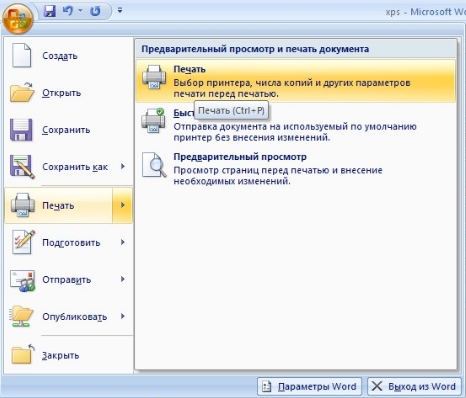
- Выбираем в строке «Принтер» MicrosoftXPSDocumentWriter. Название у вас может отличаться от моего, но обязательно должны быть слова XPS и писать (на английском или на русском);

- Жмём «ОК» и выбираем имя файла и путь, по которому его можно будет найти.
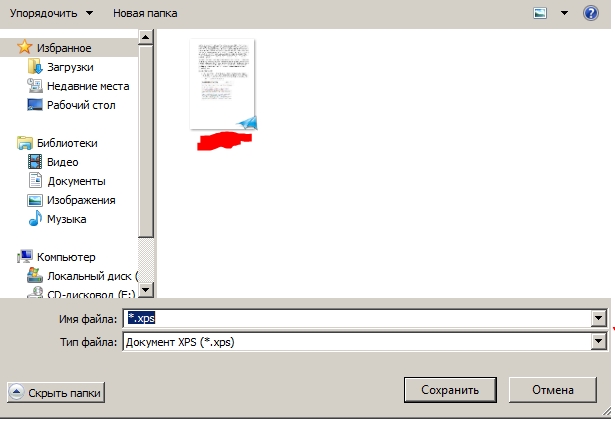
Как найти драйвер для неизвестного устройства (ошибка 28)
Помните, что после перевода документа в этот формат вы уже не можете его редактировать. Поэтому делать это стоит в самую последнюю очередь.
Как открыть PDF, DjVu, FB2, ePub, Mobi, XPS. Как открыть электронную книгу
Хоть это и не очень удобно, файлы подобного расширения, распечатанные с помощью принтеров, поддерживающих этот формат, получаются намного чётче и ярче, чем ворд.
А теперь пройдёмся по пунктам меню Microsoft XPS Viewer, которая позволяет просматривать этот формат.
Вкладка «Файл»
- Открыть. Позволяет ввести путь к XPS, который нужно открыть;

- Сохранить как. Позволяет сохранить этот документ под другим именем. Таким образом файл, который вы первоначально открывали, останется нетронутым;
- Печать. Отправит документ на печать;
- Свойства. Откроет окно, в котором можно будет отредактировать свойства документа. Например, во вкладке «Подробно» можно изменить название и ключевые слова документа.
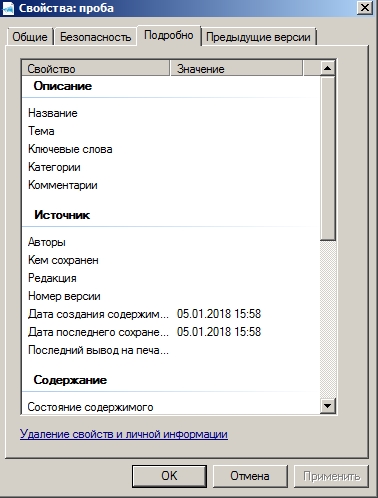
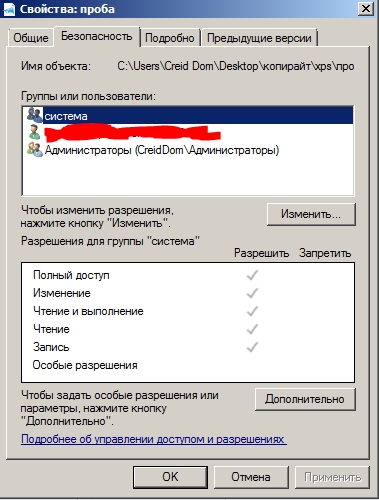
А в разделе «Безопасность» можно ограничить права на этот файл разных пользователей устройства.
Вкладка «Разрешения»
Если в разделе «Свойства» можно настроить разрешения для разных учётных записей этого устройства, вкладка «Разрешения» позволит настроить доступ к этому файлу вне компьютера: кто может смотреть, кто не может, как долго и так далее. Это на самом деле очень удобная функция, которая пригодится многим.
Вкладка «Подписи»

Здесь можно поставить свою цифровую подпись, которая гарантирует, что документ не изменён с момента подписания, и является подлинником.
Источник: composs.ru
Средство просмотра XPS
Если вы хотите просмотреть документ в формате XPS или OXPS. Используйте средство просмотра XPS для Android. Приложение может автоматически сканировать все файлы XPS и файлы OXPS из памяти вашего устройства и отображать их на одном экране. Вы также можете сделать XPS Viewer и OXPS Reader средством чтения по умолчанию для заданных форматов файлов. Средство просмотра документов xps выполняет поиск файла xps по всему хранилищу и предоставляет вам легкий доступ в одном месте для удобного просмотра документа xps.
XPS Viewer для мобильных устройств — один из лучших инструментов для простого и удобного просмотра файлов XPS. Вы можете использовать приложение в качестве офиса XPS на своем мобильном телефоне.
Особенности просмотра файлов XPS и чтения OXPS:
• Средство просмотра XPS позволяет читать все файлы XPS, созданные принтерами Microsoft XPS.
• Легко использовать.
• Удивительный пользовательский интерфейс.
• Дружественный интерфейс.
• Очень простое в использовании это приложение.
Как использовать средство просмотра XPS:
• Загрузите приложение из игрового магазина.
• Запустите приложение.
• Разрешить вашему приложению доступ к файлам из памяти вашего устройства.
• Все файлы XPS и OXPS будут перечислены на одном экране.
• Любой из файлов будет просмотрен одним щелчком мыши.
Используемые термины:
• XPS: XML-файл спецификации бумаги.
• OXPS: файл спецификации бумаги Open XML.
• Средство просмотра XPS: позволяет открывать и просматривать файлы в формате XPS на телефоне Android.
XPS — это альтернативный формат PDF в Microsoft. Формат был представлен в Vista. Тем не менее, современные версии Windows продолжают поддерживать файлы в формате XML Paper Specification по сравнению с файлами в формате PDF.
Ноты :
Xps Viewer использует сторонние API для просмотра файлов XPS или OXPS.
Источник: play.google.com
Чем открыть файл в формате XPS в Windows 10

Привет всем. Так сложилось, что по работе прислали пароли к программе Vipnet Client a файле формата XPS. То есть расширение у него было .xps. И на одном компьютере не получалось его просмотреть. Первый вопрос был: Чем его открыть.
Но я совсем забыл, что в Windows 10 есть встроенное средство просмотра XPS файлов, только не на всех компьютерах оно включено и установлено. Я подготовил для вас инструкцию как его установить, чтобы вы могли отрывать файлы с расширением XPS.

Кликаем правой кнопкой мыши на Пуск Windows и выбираем самую верхнюю строчку: Приложения и возможности.
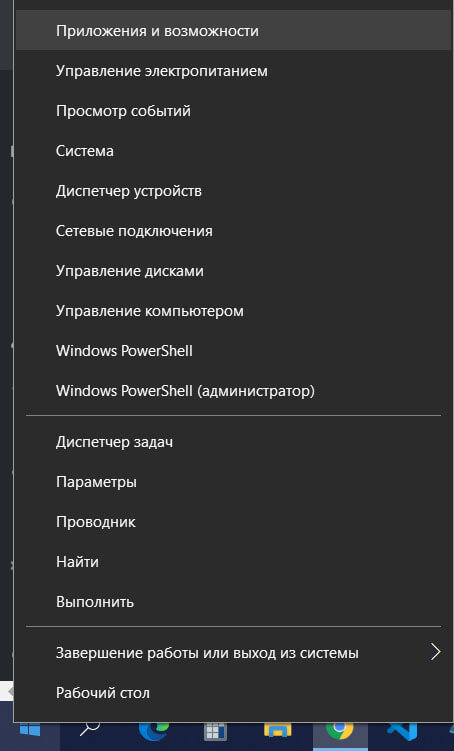
Затем нужно кликнуть на пункт: Дополнительные компоненты. 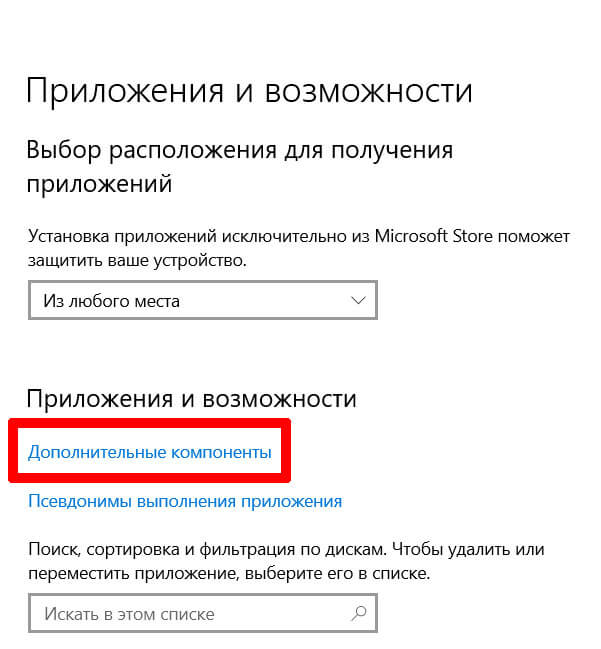
Откроется список установленных компонентов, но в нем нет того, что нам нужно, поэтому жмем: Добавить компонент. 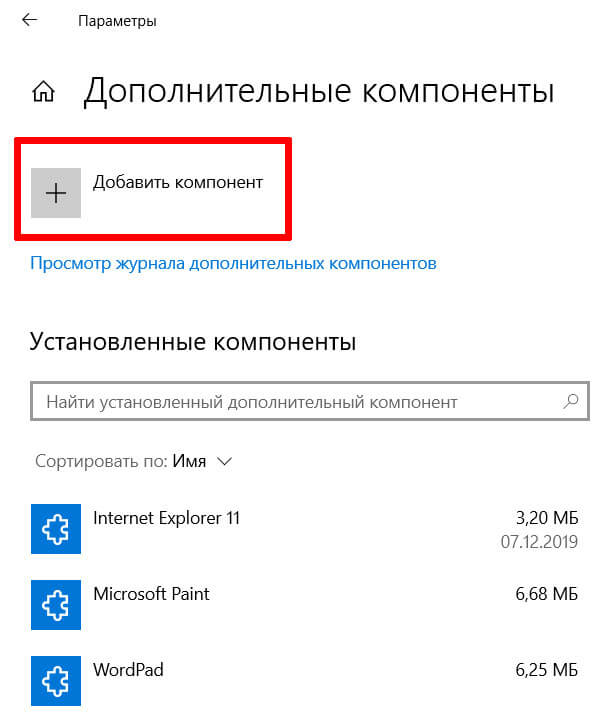
Выйдет список компонентов, который нужно пролистать в самый низ и выбрать пункт: Средства просмотра XPS. 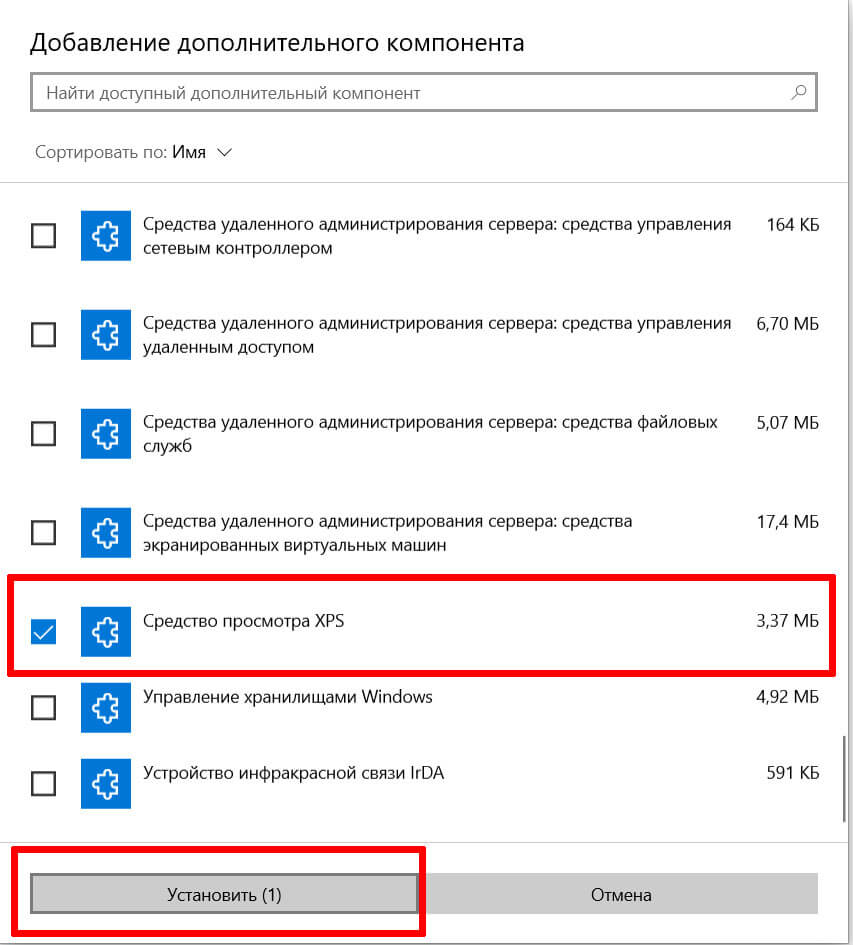
Установка занимает 2-3 минуты, после которой вы сможете сразу без перезагрузки компьютера открывать файлы в формате XPS.
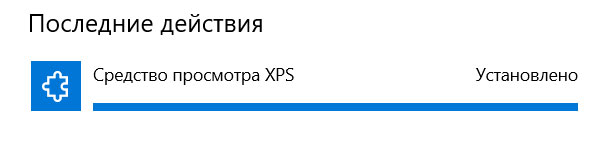
Это приложение еще называют XPS Viewer Windows, но делает оно только одно — читает файлы формата XPS. Надеюсь этот мануал вам пригодился и теперь не будет возникать вопросов чем открыть подобные документы. Что самое приятное во всем этом, так это то, что не нужно скачивать никаких сторонних программ, вам нужно его просто включить.
Любая сумма на развитие сайта
Добавить страницу в—> —>
Категории: Windows Тэги: Windows
- Как поставить степень на клавиатуре (в квадрате, в кубе)
- Активация Microsoft Office 2019 бесплатно
- Чем открыть файл в формате XPS в Windows 10
- Отправляем Email через терминал Windows Powershell (командная строка)
- Как узнать какая видеокарта стоит на компьютере
- Активация Windows 10 навсегда бесплатно
- Как узнать какая материнская плата стоит на компьютере
- Как выключить компьютер через определенное время или по таймеру
- Как сделать скриншот на Windows 10
- Как раздать вайфай с ноутбука без роутера
Источник: serblog.ru